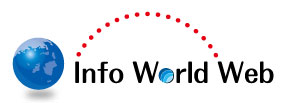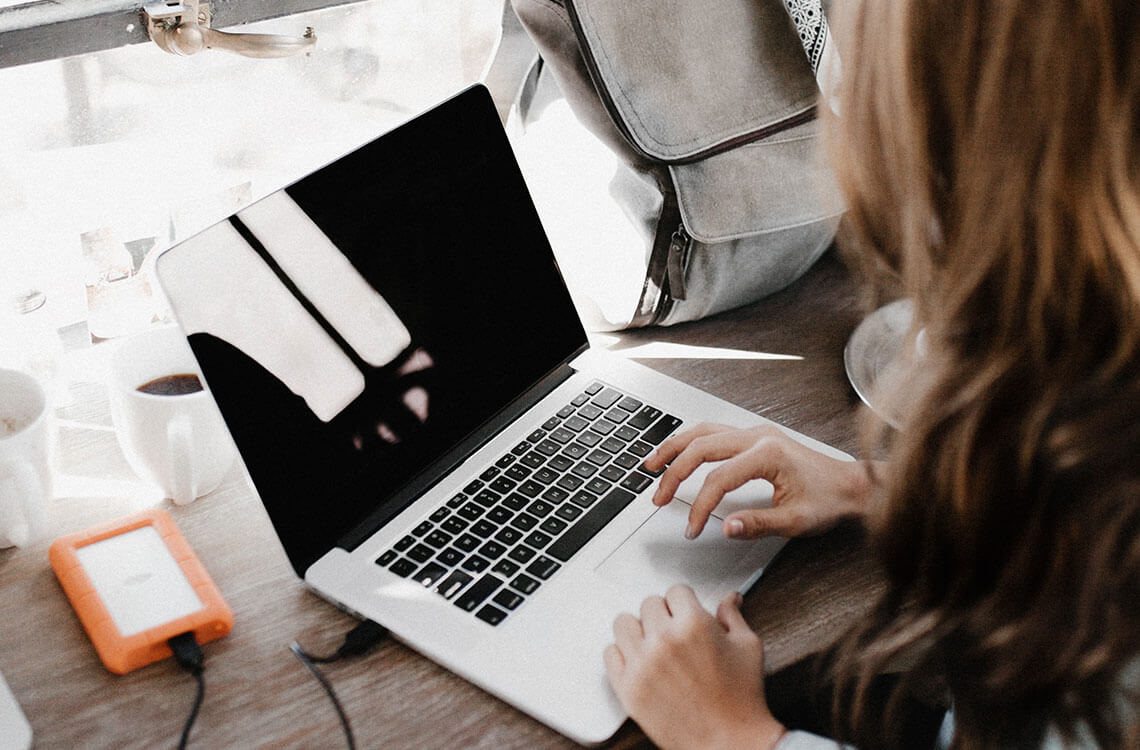참 먼저 구입하는 망고보드 지도 스킨 페이지 하단을 보면
[ 라이센스 / 환불 ]
1. 라이센스 : 1copy-1domain-1host : 1개 도메인-1개 호스트(www)에서만 사용 가능 (기간제한 없이 평생 사용 가능)
2. 환불정책 : 파일 상품은 구입후 1주일 이내 이유에 상관없이 100% 환불을 보장합니다.
도메인 변경은 구입후 90일 이내에 직접 변경이 가능합니다.
인건비에 해당하는 선택옵션(기술지원,디자인수정 등)은 지원을 받았을 경우 환불이 불가합니다.
3. 보증정책 : 무보증 (유료 관리 서비스 사용자에 한해서만 보증)
호환성 문제 및 사용도중 발생하는 문제에 대해서는 무료 기술지원을 해드리지 않습니다.
4. 주의사항 : 기술지원이 포함되어 있지 않은 무보증 상품으로 추가적인 사용 및 수정방법에 대한 안내를 해드리지 않습니다.
추가적인 도움이 필요하신 분들은 기술지원 옵션을 선택해 주세요.
5. 기술지원 : 설치대행/디자인수정/기능수정을 신청하시는 분들은 구매후 아래 주소에서 기술지원을 신청해 주세요.
기술지원 신청: https://www.mangboard.com/tech_support/
이렇게 글이 있습니다. 다 적용한 후엔 왜 이런 글이 있는지 알 수 있습니다.
단순히 플러그인 설치하는 정도의 실력이면,,,음 조금 어렵거든요,,그래서 일주일간의 환불 기간을 준것인지 모르겠습니다.
스킨 구입후 바로 아래 부분을 먼저 해보셔야 합니다.
네이버 지도를 가져올려면 먼저 개발자??등으로 가입되어 있어야 하기에 그렇습니다. 하단 내용은 망고보드 스킨 하단에 있는 내용을 보여드립니다.
1. 네이버 클라우드 플랫폼 회원가입 및 결제정보 입력: https://www.ncloud.com/
2. 네이버 지도 서비스 주소 접속: https://www.ncloud.com/product/applicationService/maps
3. 이용신청하기 > + Application 등록 버튼 > 이름입력 > Service 선택 > Maps 항목에서 3가지 서비스 선택(Web Dynamic Map, Mobile Dynamic Map, Geocoding) >
Web 서비스 URL 입력 > 등록버튼 클릭 > 인증정보에서 Client ID 복사 > 숏코드에서 map_key 속성에 복사한 Client ID 입력
※ 네이버 Maps API 가이드: https://navermaps.github.io/maps.js.ncp/
위 부분까지 되었다면 이제
[ 숏코드 설정 ]
[mb_board name=”s_map_naver” list_map_height=”360″ list_zoom=”12″ view_zoom=”14″ write_zoom=”13″ list_map_lat=”37.557082611362674″ list_map_lng=”126.9733781569978″ write_map_lat=”37.557082611362674″ write_map_lng=”126.9733781569978″ map_key=”지도 API 키 입력” style=””]
– name : 게시판 이름 (지도 게시판으로 사용하기 위해 생성한 게시판 이름으로 수정)
– list_map_height : 목록 화면 지도 높이 (숫자만 입력)
– list_zoom : 목록 화면 줌 설정 (숫자만 입력, 숫자가 클수록 지도가 확대됨)
– view_zoom : 글보기 화면 줌 설정 (숫자만 입력, 숫자가 클수록 지도가 확대됨)
– write_zoom : 글쓰기 화면 줌 설정 (숫자만 입력, 숫자가 클수록 지도가 확대됨)
– list_map_lat : 목록 화면 지도 좌표 – 위도 (글쓰기 화면 지도에서 좌표 확인 가능)
– list_map_lng : 목록 화면 지도 좌표 – 경도 (글쓰기 화면 지도에서 좌표 확인 가능)
– write_map_lat : 글쓰기 화면 지도 좌표 – 위도 (글쓰기 화면 지도에서 좌표 확인 가능)
– write_map_lng : 글쓰기 화면 지도 좌표 – 경도 (글쓰기 화면 지도에서 좌표 확인 가능)
– map_key : 지도 키 입력 (아래의 내용 참조)
– style : CSS 스타일 속성 입력
를 적용하면 되는데,,,전부 알 필요는 없으며, 다만 지도 api키를 받아 숏코드에 적용해주면 됩니다.
워드프레스에서 게시판 만들듯이 페이지 하나 만든 후
[mb_board name=”s_map_naver” list_map_height=”360″ list_zoom=”12″ view_zoom=”14″ write_zoom=”13″ list_map_lat=”37.557082611362674″ list_map_lng=”126.9733781569978″ write_map_lat=”37.557082611362674″ write_map_lng=”126.9733781569978″ map_key=”지도 API 키 입력” style=””]
를 수정해 주시면 됩니다.
확대 축소, 그리고 초기 자기 위치좌표는 보면서 정하시면 됩니다.
글로써 이정도면 거의 다 완성되는데,,,혹 그래도 진짜진짜 안되면 망고보드에 문의한번 하면 될듯
(여기까지 오면 다 될것 같내요)